Het mooie van Instagram is dat je door middel van hashtags (#) je foto een soort van sleutelwoorden kan meegeven. Daardoor komt je foto in een bepaalde categorie op Instagram terecht en zien andere Instagram-gebruikers, die jou helemaal niet kennen, toch jouw foto zodra ze in die categorie rondneuzen. Een leuke, speelse manier om andere fotografen te ontdekken. Zo kom je nog veel eerder op het spoor van andere inspirerende fotografen dan bijvoorbeeld via Facebook.
In dit artikel zoomen we even in op het plaatsen van een foto op Instagram. Dat kan namelijk op meer manieren dan je wellicht denkt.
Methode 1
Dat is de werkwijze waar Instagram ooit voor bedoeld was. Je maakt een foto met de camera op je telefoon via de Instagram app of gebruikt een van de foto’s die op je telefoon staan. Laat er een paar creatieve filtertjes op los, aanvullen met wat nuttige #hashtags en voila, jouw foto staat op Instagram.
Methode 2
Nu wordt het omslachtiger want je wilt een foto plaatsen die je met een andere -veelal een betere- camera hebt gemaakt en ontwikkeld hebt in een fotoprogramma. Instagram laat namelijk nog niet toe dat je foto’s plaatst vanaf de computer. Er is wel een desktop viewer beschikbaar om te browsen door Instagram, maar deze applicatie op de computer heeft beperkte mogelijkheden ten opzichte van de app op het onafscheidelijke mobieltje. (bezoek www.instagram.com )
Het eerste waar je zelf aan denkt is het mailen van de ontwikkelde foto naar jezelf. Via de telefoon download je dan de foto uit de mail en daarna plaats je de foto op Instagram via de app.
Methode 3
Publiceren kan voortaan ook rechtstreeks vanuit Lightroom naar Instagram
Er bestaat een plugin, die je heel gemakkelijk vanuit Lightroom laat publiceren.
Zelfs de titel, beschrijving en de hashtags kunnen al in Lightroom ingevuld worden. Daarvoor moet je de grid-view (toets G) gebruiken en rechts onderaan bij metadata staat een vak voor de hashtags. Die vul je op dezelfde wijze als ware het Instagram op je mobiel.
Gevolgd door simpelweg je foto te slepen naar de geïnstalleerde plugin en met de rechtermuisklik kiezen voor ‘nu publiceren’.
Wanneer je vaak dezelfde hashtags gebruikt is het nu gemakkelijk om alle hashtags tegelijk te kopiëren van de ene naar een andere foto.
De plugin is geen ‘freeware’ maar ‘donationware’, de ontwikkelaar zou het waarderen als je achteraf 10 euro doneert als de plugin je bevalt.
Dat bedrag is te overzien voor een plugin die je veel tijd kan besparen als je regelmatig iets plaatst op Instagram.
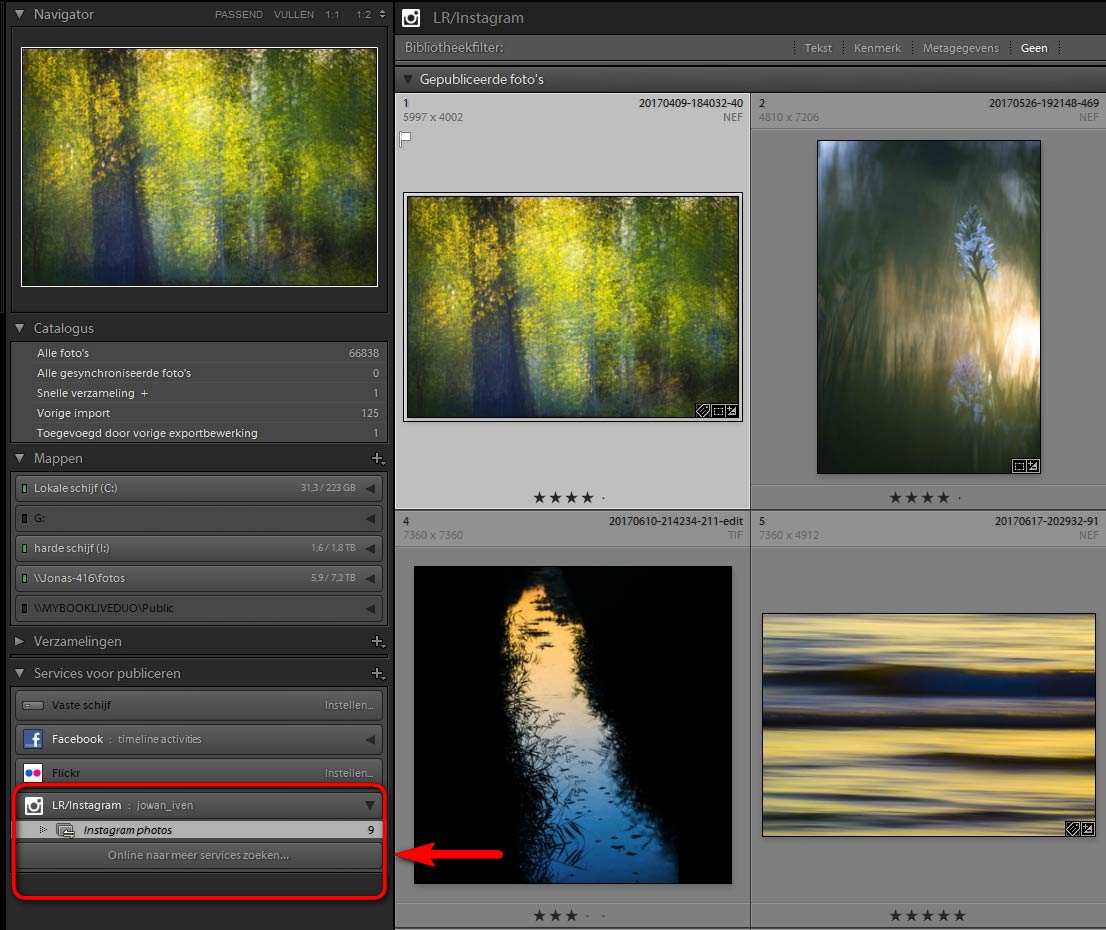
Methode 4
Opnieuw een methode via Lightroom, maar nu via ‘lightroom mobile’.
Helaas is deze optie alleen verkrijgbaar via creative cloud van Adobe.
Omdat mijn standalone versie van lightroom nog prima bevalt heb ik deze methode niet kunnen testen.
Van wat ik heb gezien op internet, lijkt het redelijk snel te werken, maar is het in mijn ogen toch nog omslachtiger dan via de plugin (methode 3).
Voor de gebruikers van creative cloud kan je het beste zelf even kijken op youtube.com. Zie youtubevideo:
Tenslotte
In mijn zoektocht naar methodes om foto’s op Instagram te plaatsen ben ik nog diverse andere trucjes tegen gekomen.
Ondanks verschillende pogingen is het niet gelukt om die aan de praat te krijgen. Wie weet is het inmiddels achterhaalde informatie die maar op internet blijft staan. De hier boven beschreven werkwijzen heb ik bijna allemaal getest naar tevredenheid met de kanttekening dat ik verwacht dat methode 4 gewoon werkt omdat het via een professionele aanbieder (Adobe) wordt aangeboden. Vandaar dat ik deze werkwijze toch heb toegevoegd.
Ik ben benieuwd naar jullie bevindingen. Feel free om ze aan te vullen bij de reacties hieronder.
Succes in het vinden van een methode die het beste bij je past.









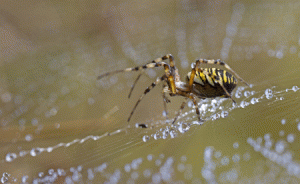




21 reacties
Gaat ook éénvoudig vanaf de computer hoor.
Rechtsboven op de … clicken in Chrome>meer hulpprogramma’s> hulpprogramma’s voor ontwikkelaars en F5 en voila
Beetje late reactie maar zie dit artikel nu pas. Als je Chrome gebruikt is het heel makkelijk: Shift + Ctrl + I en de pagina die je dan krijgt een keer verversen en je kunt foto’s uploaden.
Vandaag geprobeerd om methode 3 toe te passen. Helaas krijg ik een foutmelding. Wat is zag is dat adobe geen toestemming meer heeft om direct op social media te plaatsen. Jammer!
Hoi Rezie, methode 3 gebruik ik continue. Vreemd dat het niet lukt maar mijn laatste post is van een week terug, dus ik zal eens een nieuwe proberen te plaatsen. Ik kan je ook aanraden om eens op de site van de ontwikkelaar te kijken. Af en toe plaatst hij updates om bugs zoals deze op te lossen.
Hallo Rezie, het is gelukt om met methode 3 een nieuwe foto te uploaden. Kennelijk is er dus iets anders aan de hand. Raadpleeg de site van de plug-in, die heeft me ook al eens verder geholpen.
vriendelijke groet
Jowan